SMS-Unterhaltungen auf Ihrem Android-Telefon drucken
Egal ob Sie bestimmte Nachrichten von einem geliebten Menschen drucken möchten oder ob Sie eine Unterhaltung für Beweise in einem Gerichtsverfahren drucken müssen - die Möglichkeit, SMS-Unterhaltungen von Ihrem Android-Telefon aus zu drucken, ist eine Funktion, die Sie haben sollten. Die Droid-Transfer-App kann Ihnen dabei helfen, dies bequem zu tun, und wird auch alle Emojis und Bilder in den Unterhaltungen sowie Datum und Uhrzeit der gesendeten und empfangenen Nachrichten speichern und drucken.
Zusammenfassung
Schauen wir uns einmal an, wie wir Nachrichten von einem Android-Gerät drucken können...
- Laden Sie Droid Transfer herunter und installieren Sie es. Verbinden Sie dann Ihr Android-Gerät und Ihren PC entweder über WLAN oder über eine USB-Verbindung.
- Wählen Sie in der Funktionsliste den Tab „Nachrichten“ aus.
- Wählen Sie aus, welche Nachrichten gedruckt werden sollen.
- Klicken Sie in der Toolbar auf die Option „Drucken“.
- Bestätigen Sie den Ausdruck!
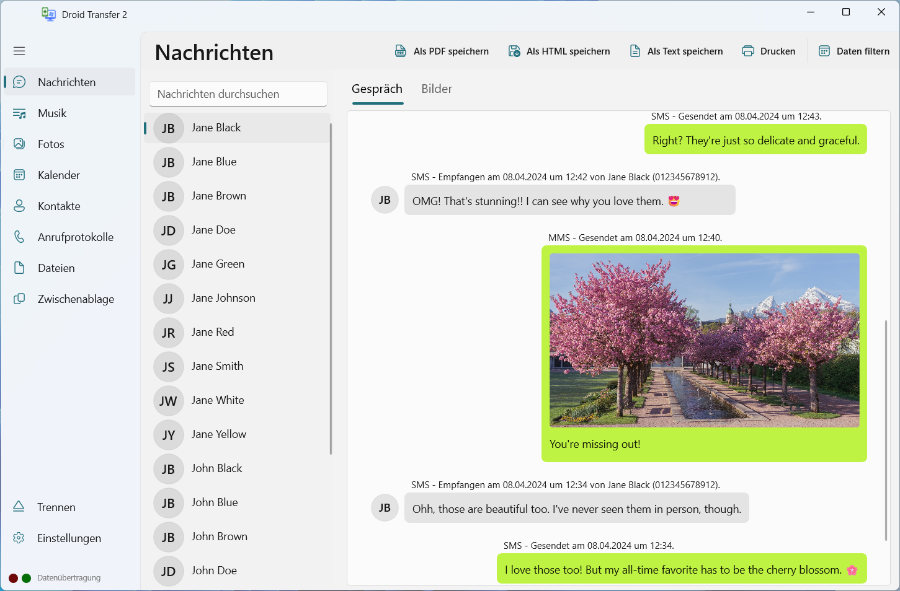
Detaillierte Informationen
Neben dem Speichern von Android-Nachrichten gibt Ihnen Droid Transfer auch die Möglichkeit, Nachrichten auszudrucken.
Verbinden Sie dazu Ihr Android-Gerät mit Droid Transfer auf Ihrem Computer. Falls Sie dafür Hilfe benötigen, schauen Sie sich bitte unsere Kurzanleitung für Droid Transfer an.
Wenn Sie damit fertig sind, öffnen Sie den Tab „Nachrichten“ aus der Funktionsliste auf der linken Seite des Programms.

Nun können wir auswählen, welche Nachrichten wir ausdrucken möchten. Klicken Sie dazu auf einen Kontakt, um ihn in der Liste zu markieren. Verwenden Sie die Strg-Klick-Kombination, um mehrere Kontaktunterhaltungen auszuwählen.
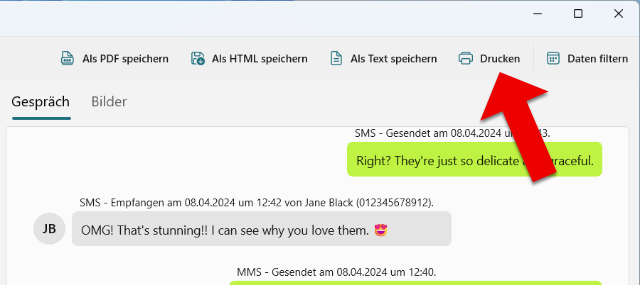
Wenn Sie nur bestimmte Nachrichten oder Nachrichten aus einem bestimmten Zeitraum benötigen, können Sie die zu druckende Unterhaltung mithilfe der Funktion „Daten filtern“ eingrenzen.
Sobald Sie Ihre Auswahl getroffen haben, klicken Sie einfach auf „Drucken“! Sie werden Ihre Standard-Druckeinstellungen angezeigt bekommen und können den Drucker auswählen, der die Unterhaltungen ausdrucken soll.
